win11系统重启黑屏修复方法 win11重启黑屏解决方法
更新时间:2024-01-20 14:07:22作者:jiang
随着Win11系统的推出,有些用户可能会遇到重启后出现黑屏的问题,在面对这种情况时,我们需要及时采取一些修复方法来解决。经过一些实践和总结,我们发现了一些有效的解决方法,可以帮助用户尽快恢复正常的系统运行。在本文中我们将分享这些解决方法,并提供详细的步骤和注意事项,希望能帮助到遇到类似问题的用户。无论是初次使用Win11系统的用户,还是已经遇到此问题的用户,都可以从中找到解决问题的线索。让我们一起来了解一下Win11系统重启黑屏的修复方法吧!
具体方法:
方法一:重启xeplore
1、首先我们尝试使用“Ctrl+Shift+Esc”的键盘快捷键打开“任务管理器”。
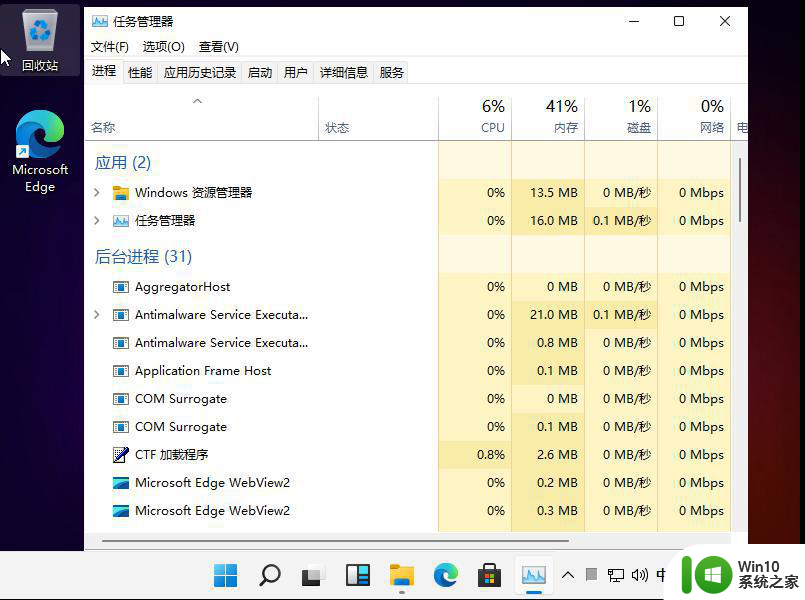
2、如果可以打开的话,点击左上角的“文件”,然后选择“运行新任务”。
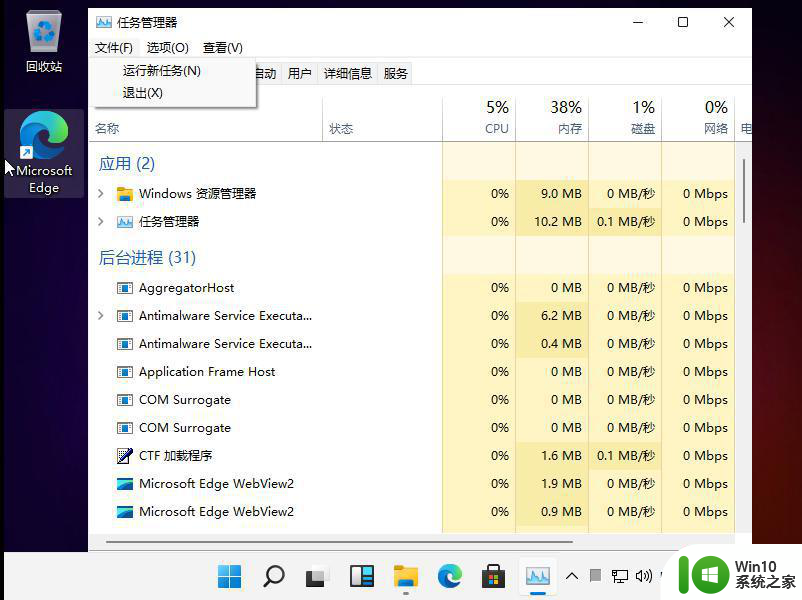
3、接着在其中输入“explorer.exe”再按下回车确定就可以了。
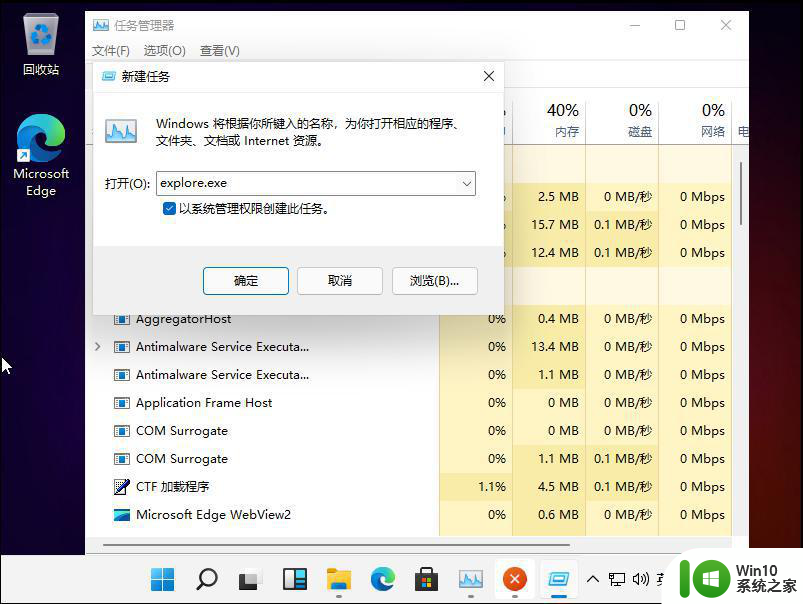
4、如果打不开任务管理器,可以先使用电源键重启系统。

5、重启后如果还是黑屏,再尝试上面任务管理器的方法。
方法二:重装系统
如果在黑屏后进不去系统,打不开任务管理器,什么都操作不了,那就只能重装系统了。有可能是安装的系统镜像的问题,换个稳定版的系统镜像进行u盘安装系统即可。
以上就是win11系统重启黑屏修复方法的全部内容,还有不清楚的用户就可以参考一下小编的步骤进行操作,希望能够对大家有所帮助。
win11系统重启黑屏修复方法 win11重启黑屏解决方法相关教程
- win11重启后无法进入系统解决方法 Win11重启后黑屏无法启动怎么办
- win11总是绿屏重启如何修复 Win11绿屏问题解决方法
- win11蓝屏重启解决方法 win11蓝屏笑脸提示重启原因怎么办
- win11黑屏启动不了的解决方法 win11开机出现黑屏怎么办
- win11关机后自动重启的修复方法 win11关机后自动重启怎么解决
- windows11重启黑屏只有鼠标怎么办 win11黑屏有鼠标怎么办
- Win11启动不了Windows的三种解决方法 Win11启动不了Windows黑屏怎么办
- win11黑屏转圈的修复步骤 win11黑屏转圈无法修复
- win11黑屏重要数据丢失的解决方法 Windows 11黑屏数据丢失恢复方法
- 电脑更新windows11系统后黑屏如何修复 Win11系统更新后桌面黑屏原因与解决方法
- win11开机黑屏进不去桌面的修复方法 win11开机黑屏怎么办
- win11升级过程中黑屏提示tpm解决方法 Win11升级黑屏提示TPM未启用解决方法
- win11系统启动explorer.exe无响应怎么解决 Win11系统启动时explorer.exe停止工作如何处理
- win11显卡控制面板不见了如何找回 win11显卡控制面板丢失怎么办
- win11安卓子系统更新到1.8.32836.0版本 可以调用gpu独立显卡 Win11安卓子系统1.8.32836.0版本GPU独立显卡支持
- Win11电脑中服务器时间与本地时间不一致如何处理 Win11电脑服务器时间与本地时间不同怎么办
win11系统教程推荐
- 1 win11安卓子系统更新到1.8.32836.0版本 可以调用gpu独立显卡 Win11安卓子系统1.8.32836.0版本GPU独立显卡支持
- 2 Win11电脑中服务器时间与本地时间不一致如何处理 Win11电脑服务器时间与本地时间不同怎么办
- 3 win11系统禁用笔记本自带键盘的有效方法 如何在win11系统下禁用笔记本自带键盘
- 4 升级Win11 22000.588时提示“不满足系统要求”如何解决 Win11 22000.588系统要求不满足怎么办
- 5 预览体验计划win11更新不了如何解决 Win11更新失败怎么办
- 6 Win11系统蓝屏显示你的电脑遇到问题需要重新启动如何解决 Win11系统蓝屏显示如何定位和解决问题
- 7 win11自动修复提示无法修复你的电脑srttrail.txt如何解决 Win11自动修复提示srttrail.txt无法修复解决方法
- 8 开启tpm还是显示不支持win11系统如何解决 如何在不支持Win11系统的设备上开启TPM功能
- 9 华硕笔记本升级win11错误代码0xC1900101或0x80070002的解决方法 华硕笔记本win11升级失败解决方法
- 10 win11玩游戏老是弹出输入法解决方法 Win11玩游戏输入法弹出怎么办